WindowsPCでMacMagicKeyboardを使用する方法
知っておくべきこと
- すべてのMacおよびAppleキーボードもPCで動作します。
- クリックしてBluetooth経由で接続する ブルートゥース > Bluetoothを追加する >そしてリストからMagicKeyboardを選択します。
- MicrosoftPowerToolsアプリを介して任意のキーを再マップすることが可能です。
この記事では、WindowsコンピューターでMac Magic Keyboardを使用する方法と、必要に応じていくつかのキーを再マップする方法について説明します。
PCでMacキーボードを使用できますか?
はい。 キーボードがAppleユーザーを対象としているからといって、PCでも使用できないわけではありません。 Magic Keyboardの場合、Bluetoothに対応しているため、ユーザーはBluetooth機能を備えた任意のPCに接続することも、付属のUSBケーブルを介して接続することもできます。 ドライバをインストールしたり、複雑なセットアップを処理したりする必要はありません。
Windows PCでAppleKeyboardを使用できますか?
はい。 Macラベルのキーボードと同じように、MagicKeyboardやTouchID付きMagicKeyboardを含むAppleKeyboardは、正しく設定すればすべてWindowsPCで使用できます。
Touch IDはAppleデバイスでのみ機能しますが、キーボードの残りの部分は完全に機能します。
MacキーボードをPCにどのように接続しますか?
MacキーボードをPCに接続するのは、他のキーボードを追加するのと同じくらい簡単です。 キーボードに付属のUSBケーブルを介してキーボードを接続することは可能ですが、より良い解決策はBluetoothです。 接続方法は次のとおりです。
Magic KeyboardがすでにMacなどの別のデバイスとペアリングされていて、スイッチがオンになっている場合は、Magic Keyboardの電源スイッチをオフにしてからオンに切り替えて、ペアリングモードに戻します。
Windowsラップトップで、Windows 10タスクバー検索にBluetoothと入力するか、次の場所に移動します。 スタートメニュー > 設定 > ブルートゥース.
-
クリック ブルートゥース.
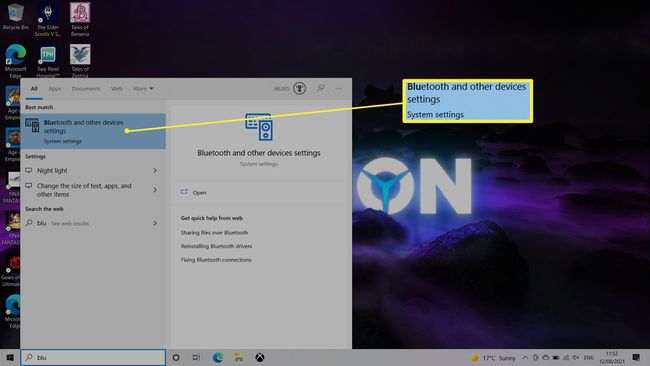
-
クリック Bluetoothまたはその他のデバイスを追加する.

-
クリック ブルートゥース.

-
PCがMagicKeyboardを検出するのを待ちます。
検出されない場合は、Magic Keyboardの電源スイッチを切り替えて、キーをタップします。
-
クリック マジックキーボード.
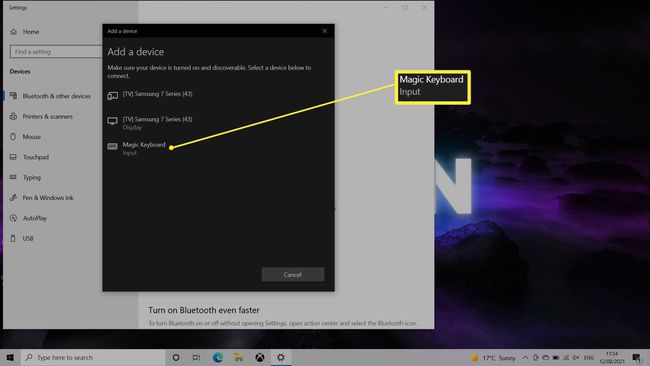
接続するのを待ちます。
クリック 終わり.
WindowsキーボードでMacキーを使用するにはどうすればよいですか?
Magic Keyboardのほとんどのキーは、WindowsシステムでもMacデバイスと同じように機能します。 ただし、ファンクションキーなどのキーを特定の設定にマップすると便利な場合があります。 PowerToysという別のアプリをダウンロードする必要がありますが、これはキーを再マップするための貴重な方法です。 Windows用のMagicKeyboardでキーを割り当てる方法は次のとおりです。
Windowsキーをお探しですか? マジックキーボードでは、それは自動的にコマンドボタンにマッピングされます。
ダウンロード Microsoft PowerToys 公式サイトからインストールしてください。
アプリを開きます。
-
クリック キーボードマネージャー.
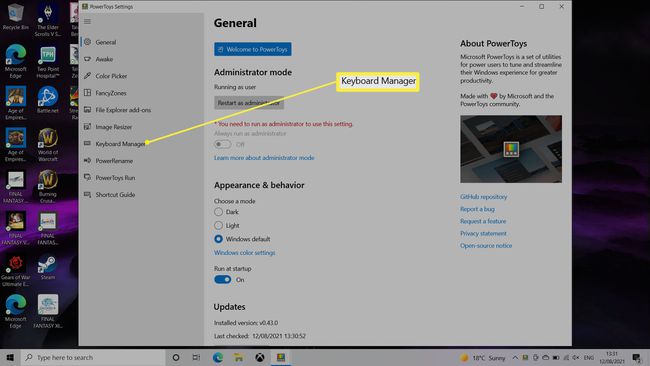
-
クリック キーを再マップします。
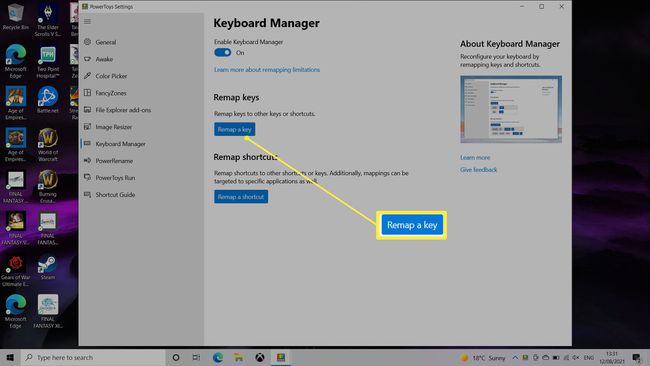
プラスボタンをクリックして、新しいキーマッピングを追加します。
クリック タイプ 変更したいキーをタップします。
クリック わかった.
クリック タイプ [マップ]の下で同じプロセスに従いますが、変更したいキーを使用します。
クリック わかった.
クリック わかった 変更を確認します。
これで、キーが再マップされました。
よくある質問
-
Macキーボードを使用してPCでスクリーンショットを撮るにはどうすればよいですか?
MacのキーボードにはPrintScreenキーがないため、キーボードショートカットを使用することはできません。 その代わり、 Windows SnippingToolを使用してスクリーンショットを撮る. Windowsの[スタート]メニューからSnippingToolを検索し、からお好みのスタイル(フリーフォーム、ウィンドウ、長方形、またはフルスクリーン)を選択します。 モード ドロップダウンメニュー。
-
PCキーボードのMacOptionキーに相当するものは何ですか?
PCキーボードのAltキーはMacのOptionキーです。 これは、Windowsキーボードの別の場所または別の名前で表示されるいくつかのキーの1つです。 他の重要なキーの配置を比較するには、ガイドを参照してください。 WindowsとMacのキーボードの違い.
